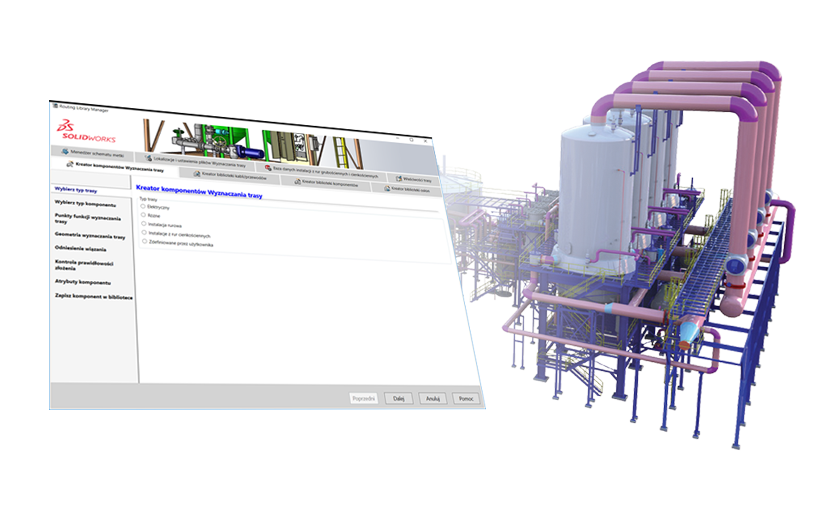Podstawowa biblioteka elementów do modułu Routing w SOLIDWORKS znajduje się w lokalizacji: C:\ProgramData\SOLIDWORKS\SOLIDWORKS 20xx\design library\routing. Jest to lokalizacja domyślna tworzona podczas instalacji programu. Uwaga: folder C:\ProgramData jest domyślnie ukryty w systemie Windows! Znajdują się w niej elementy do tworzenia tras z rur grubościennych, cienkościennych oraz elektrycznych, z podziałem folderów na rożne grupy komponentów:
Folder Piping (elementy do rur grubościennych):
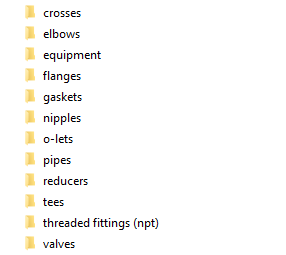
Folder Tubing (elementy do rur cienkościennych):
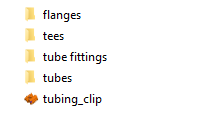
Folder Electrical (złącza elektryczne, kable, koryta oraz trasy kablowe):
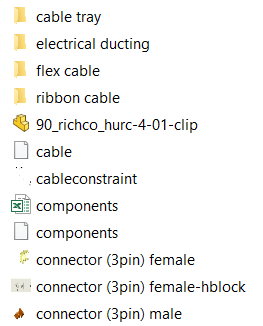
A także inne np. HVAC, do projektowania kanałów wentylacyjnych.
Więcej bibliotek można pobrać bezpośrednio z programu SOLIDWORKS, z Biblioteki projektu w Okienku zadań (prawym panelu) programu – „Zawartość SOLIDWORKS”.
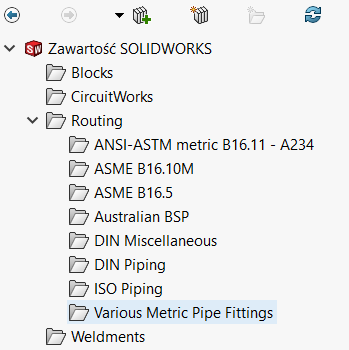
Biblioteki DIN Piping\Steel zawierają najczęściej używane kształtki, w tym:
- Rury według normy EN 10220
- Kołnierze według normy EN 1092-1
- Kolana według norm DIN 2605 oraz EN 10242
- Trójniki według norm DIN 2615-1 oraz EN 10242
- Redukcje według norm DIN 2616 oraz EN 10242
Najlepszym rozwiązaniem jest pobranie wymaganych bibliotek i w razie potrzeby dostosowanie ich do potrzeb firmy na podstawie modeli/specyfikacji dostarczonych przez dostawców. Można dodawać też elementy, które łatwo pobierzemy z portali udostępniających modele 3D, jak np. 3dcontentcentral.com (portal SOLIWORKS) lub ze stron dostawców, których elementy wykorzystujemy w naszych projektach. Następnie w Routing Library Manager (włączamy poprzez Narzędzia -> Wyznaczanie trasy -> Narzędzia wyznaczania trasy) dodajemy pobrane elementy do biblioteki, dostosowując punkty przyłączenia i inne niezbędne geometrie, które są czytelnie prezentowane w obszarze graficznym:
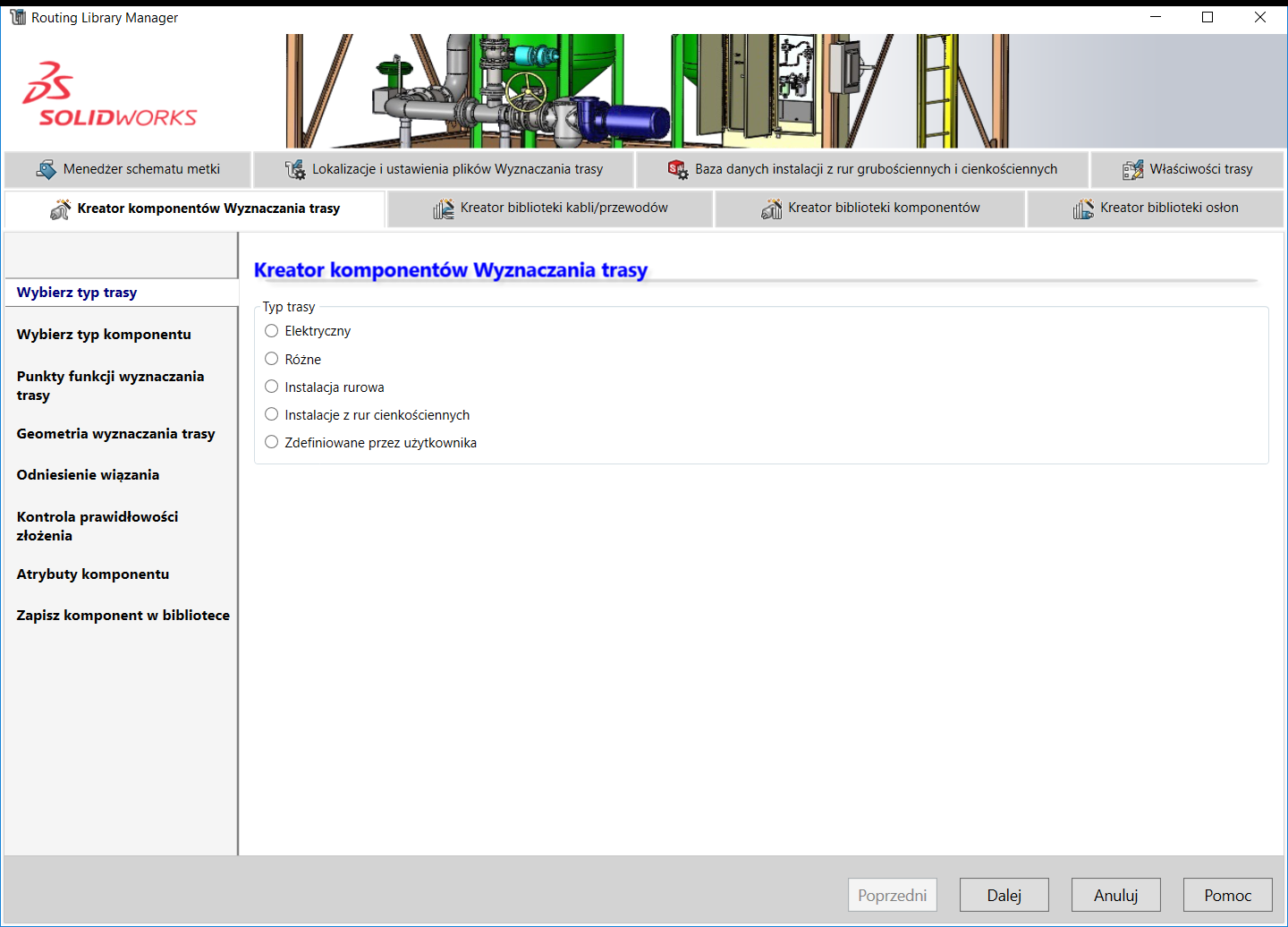
W Routing Library Manager mamy kontrolę także nad lokalizacją bibliotek oraz zawartością baz danych naszych komponentów. Po jednorazowym dodaniu przy aktualizacji oprogramowania do nowszej wersji nie trzeba budować bazy od nowa, a jedynie zaktualizować pliki poprzez Harmonogram Zadań SOLIDWORKS.
Biblioteka komponentów może zostać umieszczona w bazie PDM, dzięki czemu każdy użytkownik będzie miał dostęp do tych samych komponentów. Trzeba jednak pamiętać aby:
1. Przenieść folder „design library” do przechowalni PDM z lokalizacji, gdzie automatycznie jest tworzona przy instalacji programu (C:\ProgramData\SOLIDWORKS\SOLIDWORKS 20xx\design library.)
Następnie zaewidencjonować wszystkie pliki.
2. W Routing Library Manager ustawić lokalizację naszej biblioteki w przechowalni, oraz pozostałe ścieżki do tych w przechowalni:
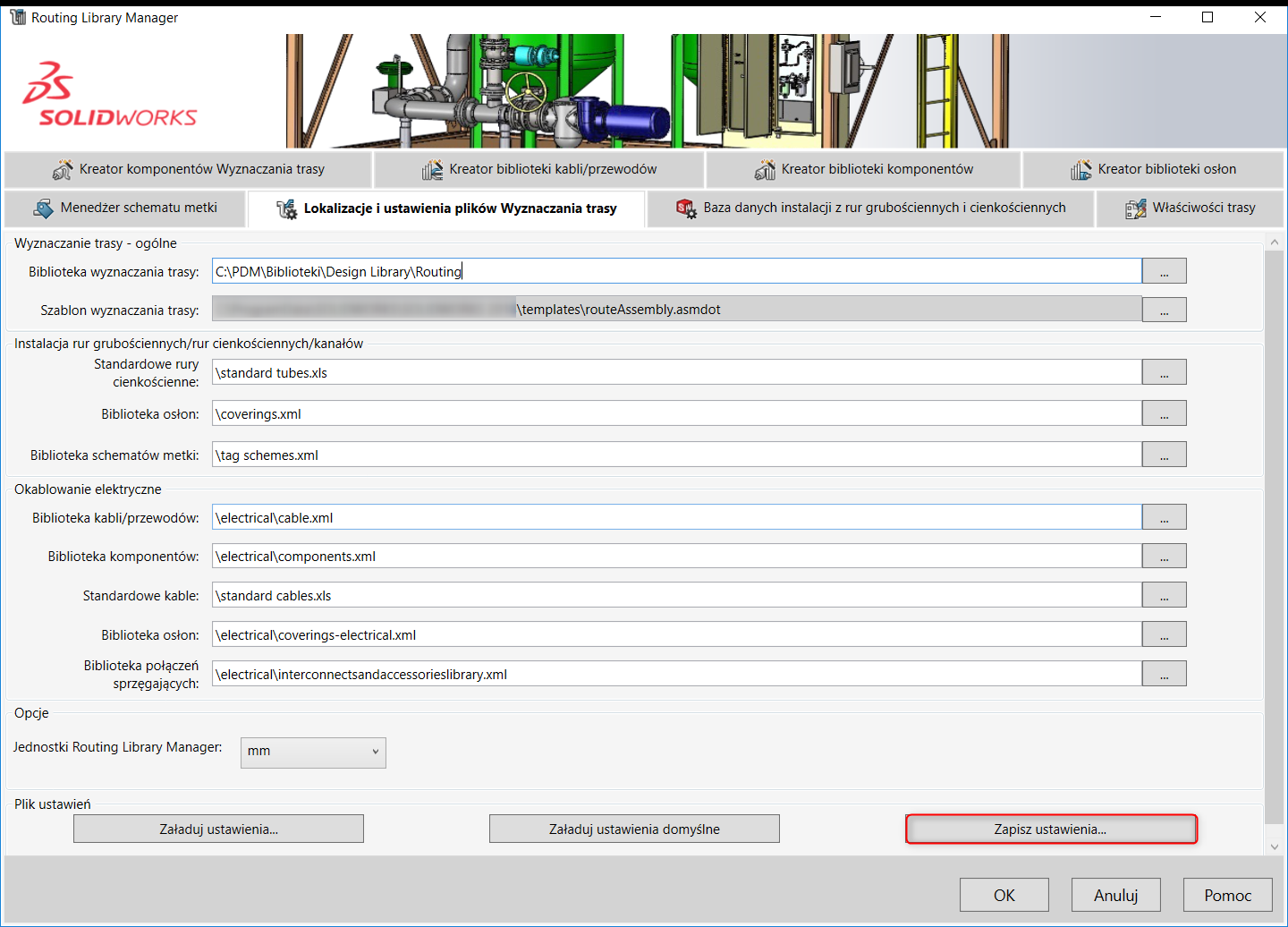
3. Na końcu zapisujemy wprowadzone zmiany klikając – „Zapisz zmiany”.
4. Następnie przechodzimy do Opcji programu SOLIDWORKS i w zakładce <Lokalizacje plików> wybieramy z listy rozwijanej „Pokaż foldery dla <Biblioteka projektu>” i dodajemy lokalizację z przechowalni PDM:
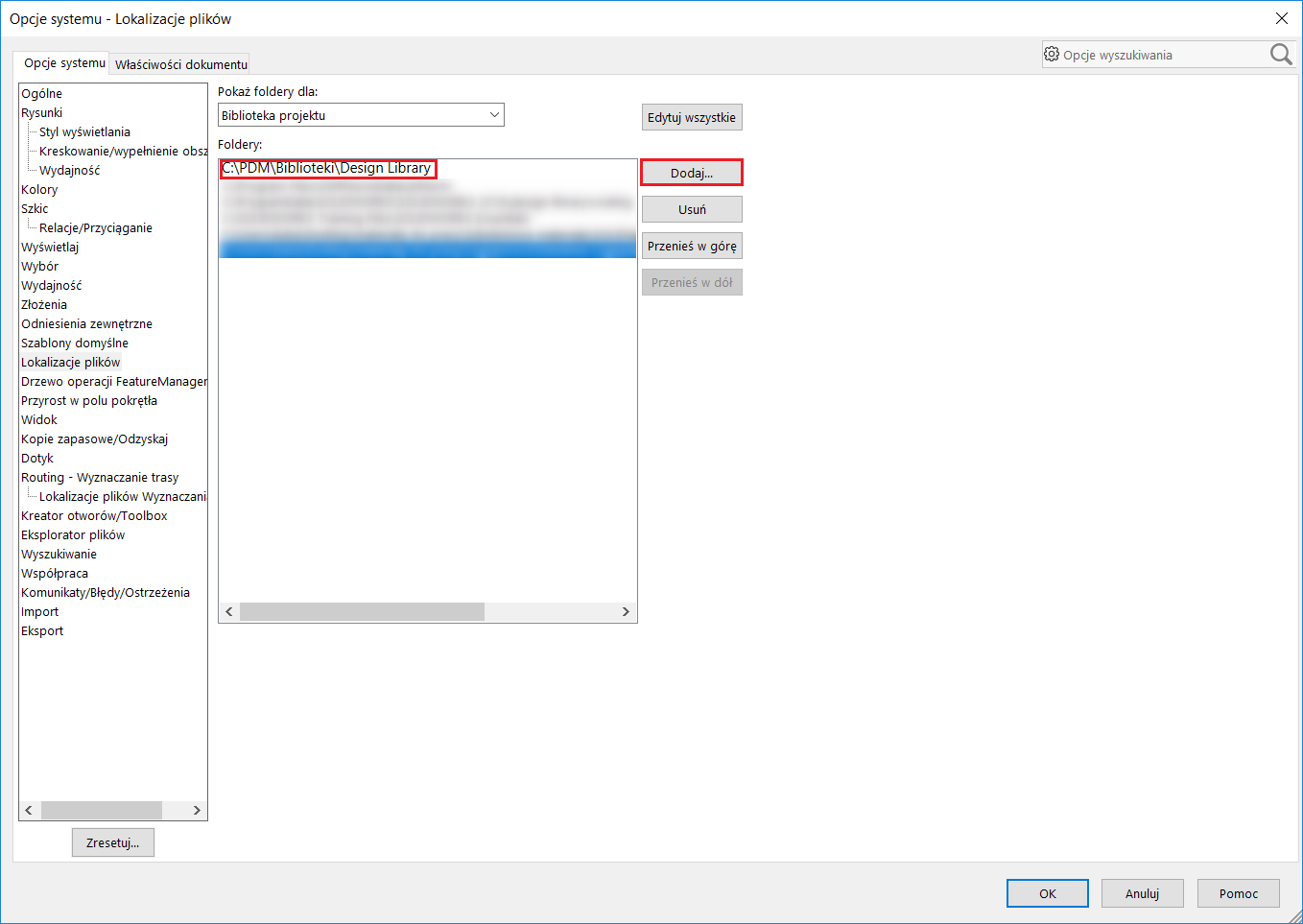
5. Kolejnym krokiem jest wskazanie folderu w przechowalni PDM o nazwie „routing” w <Dokumenty odniesienia>:
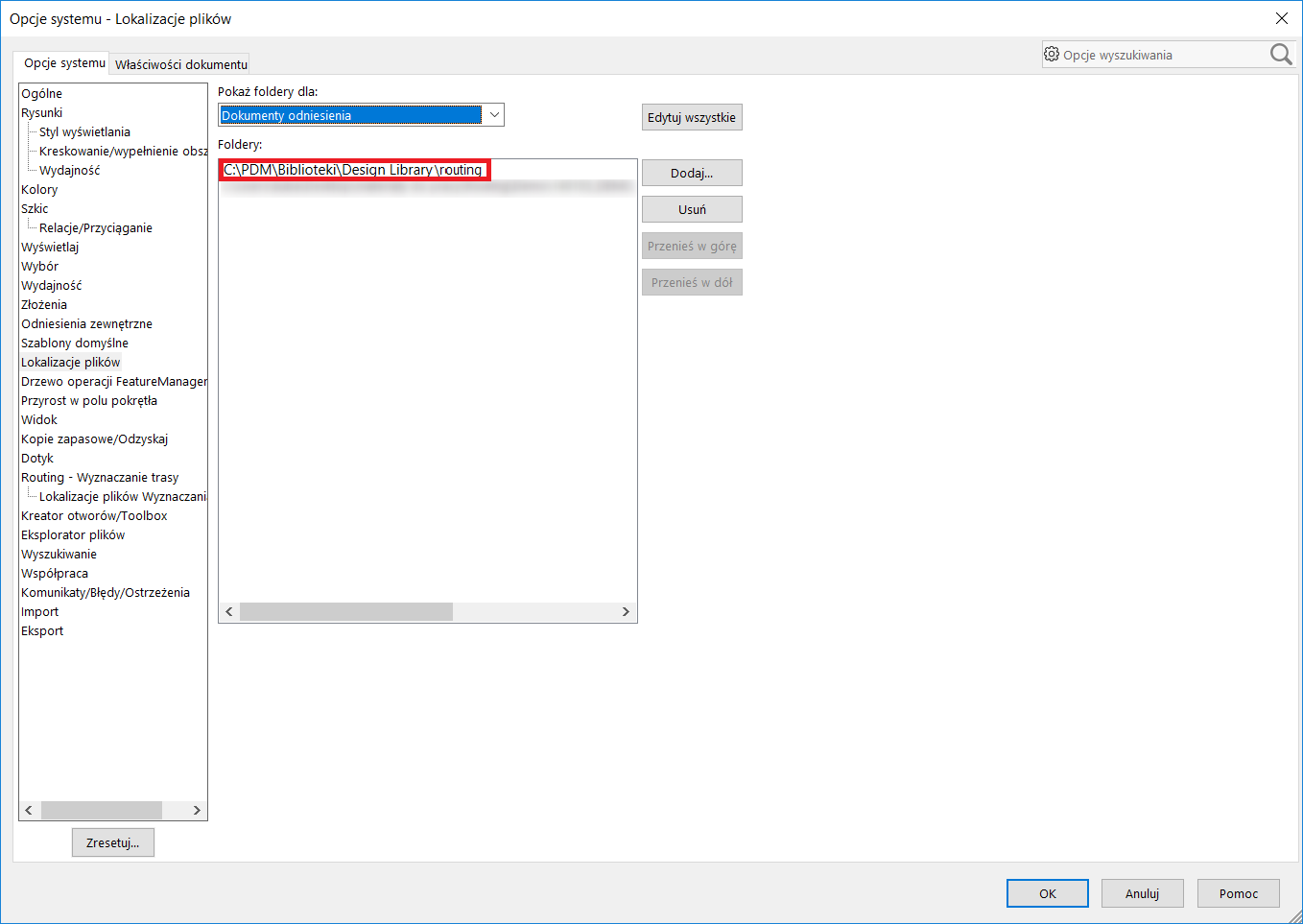
6. Baza komponentów w PDM będzie „tylko do odczytu” dla większości użytkowników, a więc w zakładce „Odniesienia zewnętrzne” zaznaczamy aby program nie pytał o ich zapis:
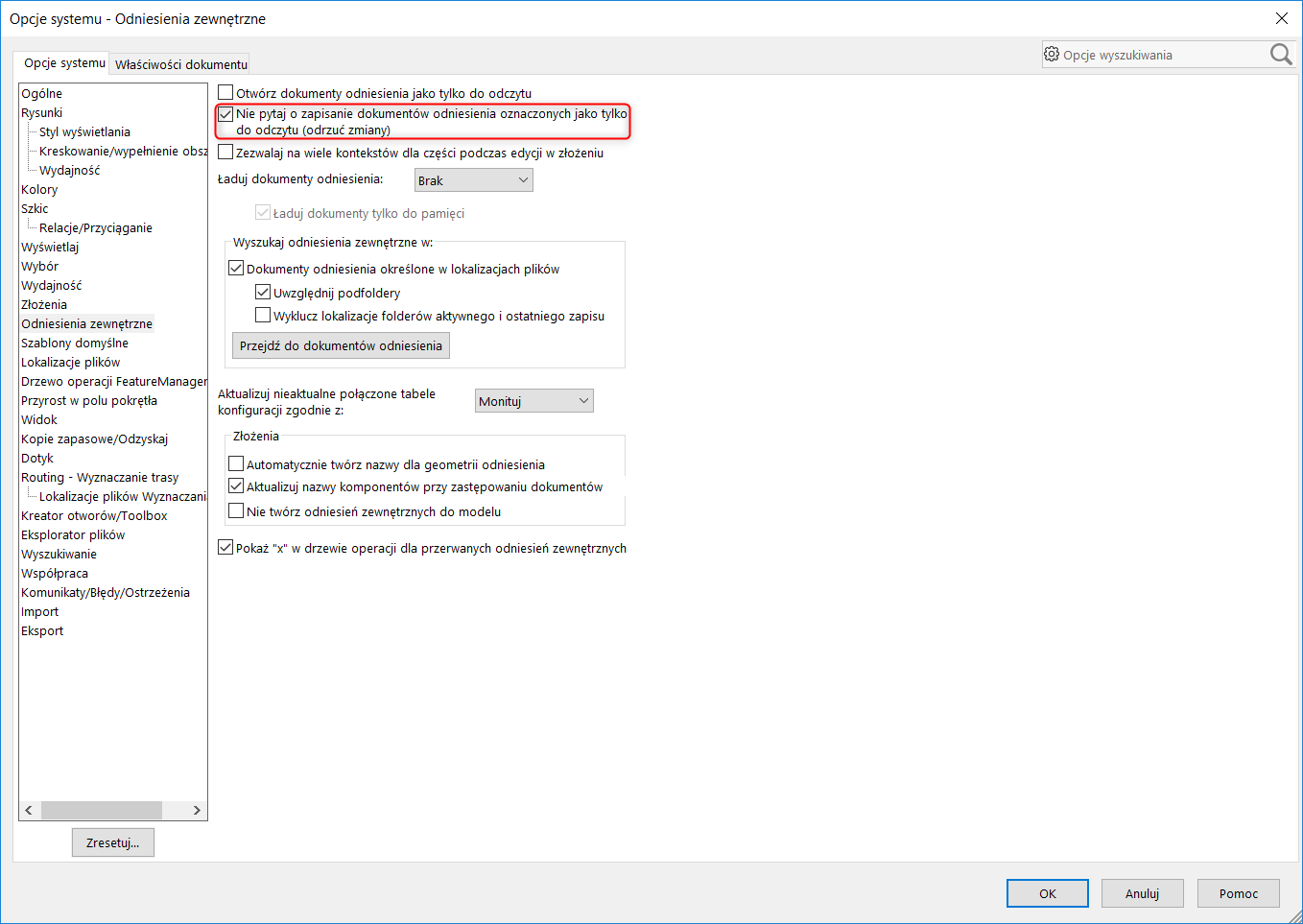
Możliwość edycji komponentów w folderze pozostawiamy jedynie konstruktorom, którzy zajmują się projektowaniem części bibliotecznych. Zapobiegnie to przypadkowym zmianom komponentów. Dzięki umieszczeniu Design Library w przechowalni PDM zapewniony jest jednakowy standard dla każdego projektu.